Fühlen Sie sich gestresst, wenn Ihre Geräte keine Verbindung zu Ihrem Router herstellen können? Was, wenn Sie mehrere Tage warten müssen, bis der Anbieter jemanden schickt, um das Problem zu überprüfen? Es könnte hilfreich sein, wenn Sie wüssten, wie Sie das Problem selbst lösen können. Sobald Sie wissen, wie Sie auf Ihren Router zugreifen können, könnten diese Schwierigkeiten der Vergangenheit angehören.
In diesem Artikel erklären wir Ihnen, wie Sie auf Ihren Heimrouter auf verschiedene Arten zugreifen und die häufigsten Probleme beheben können. Außerdem stellen wir Ihnen verschiedene Methoden vor, die Ihnen helfen, die Verbindung wiederherzustellen und alle Ihre Geräte online zu bringen.
So verbinden Sie sich mit Ihrem Router
Um Ihren Computer mit dem Router zu verbinden, haben Sie die Möglichkeit, dies drahtlos oder über ein Ethernet-Kabel zu tun. So gehen Sie vor:
- Finden Sie die IP-Adresse Ihres Routers heraus. Sie können eine der folgenden Adressen ausprobieren: 192.168.0.1, 192.168.1.1, 192.168.2.1 oder 192.168.1.100.
- Öffnen Sie Ihren Browser und geben Sie in die Adresszeile http://192.168.1.1 ein. Wenn das nicht funktioniert, probieren Sie die anderen Adressen aus, bis Sie die richtige gefunden haben.
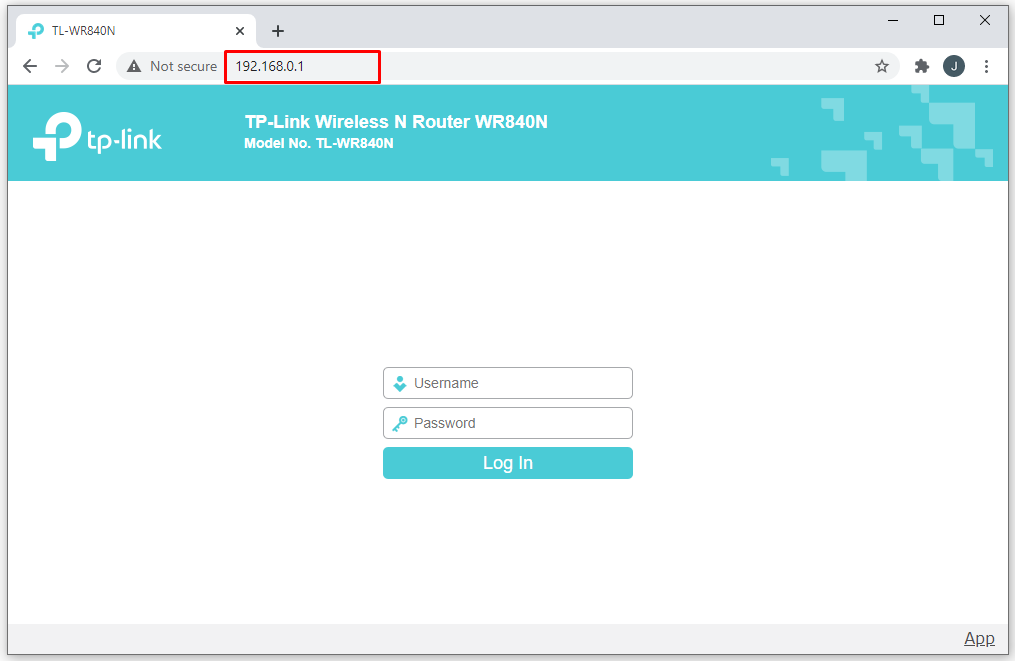
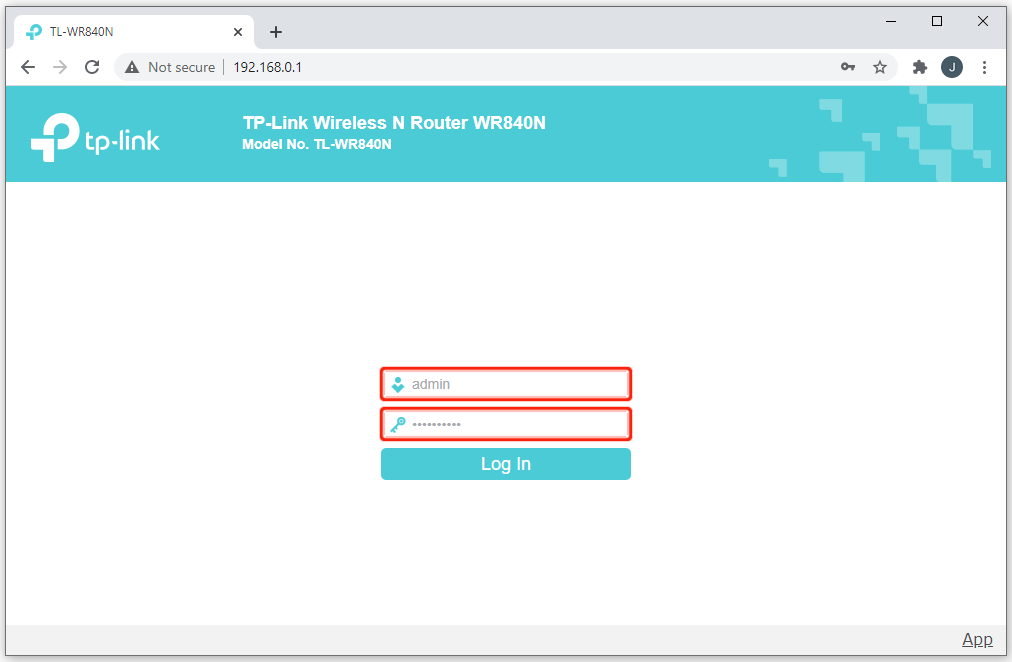
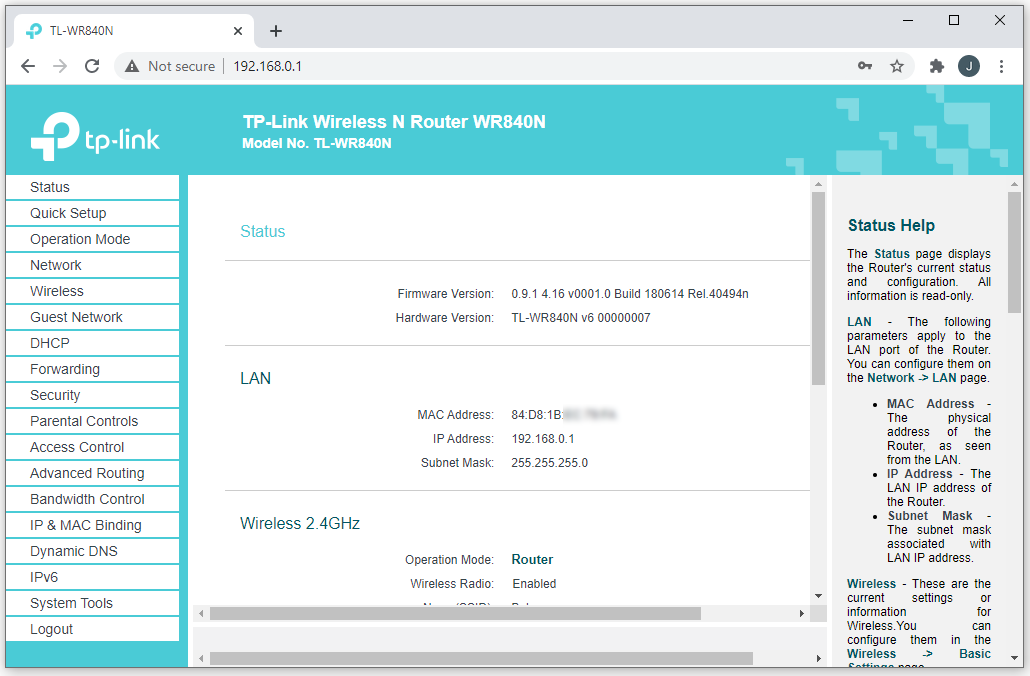
So greifen Sie auf die Routereinstellungen zu
Die Verbindung zu den Einstellungen Ihres Routers ist einfach, wenn Sie die Anweisungen befolgen. So funktioniert es:
- Um die IP-Adresse des Routers zu finden, verwenden Sie eine der folgenden Adressen: 192.168.0.1, 192.168.1.1, 192.168.2.1 oder 192.168.1.100.
- Öffnen Sie Ihren Browser und geben Sie in die Adresszeile http://192.168.1.1 oder eine der anderen Adressen ein, um herauszufinden, welche funktioniert.
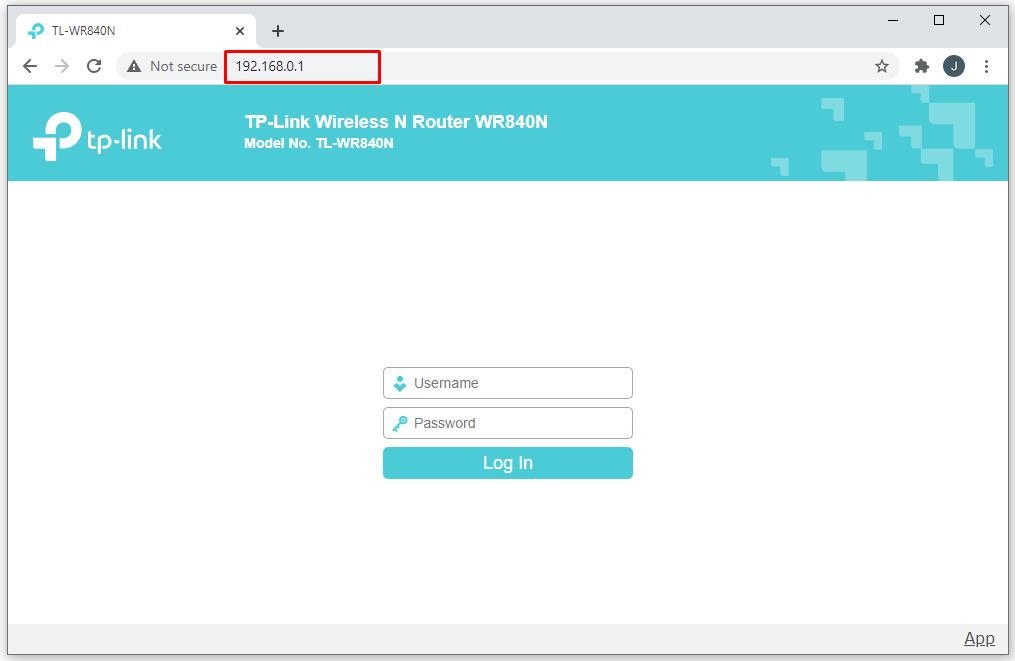
- Wenn Sie auf die Anmeldeseite für die Verwaltung gelangen, sind in den meisten Fällen der Benutzername und das Passwort identisch. Einige Anbieter verwenden den Benutzernamen „admin“ und das Passwort „admin“, während andere möglicherweise gar keine Anmeldedaten haben. Auch hier können Sie online nach den gängigen Benutzernamen und Passwörtern für Ihren Router suchen.
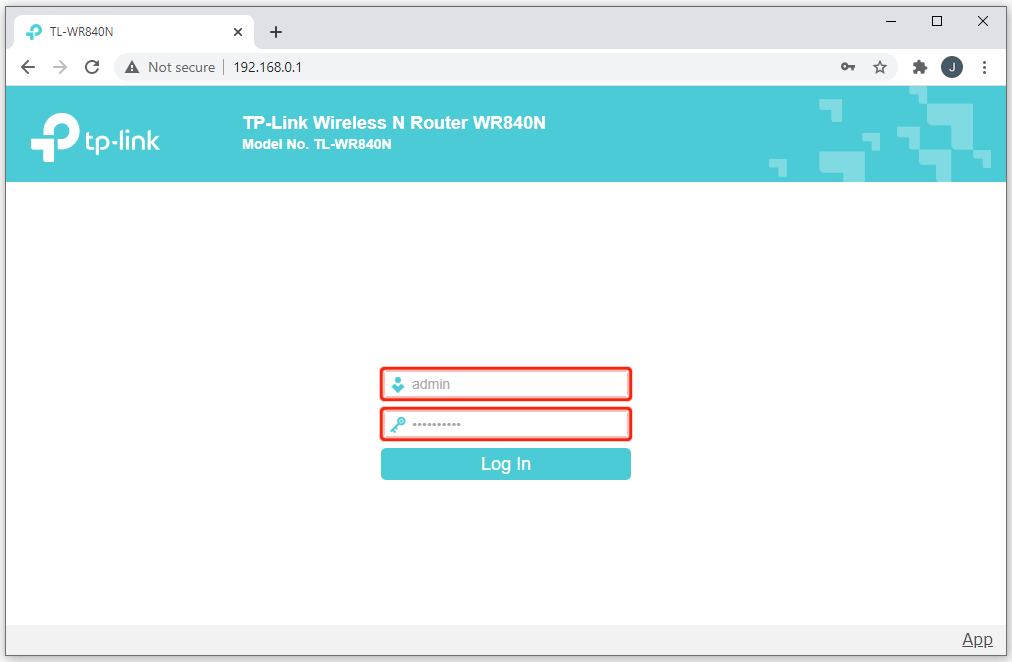
- Nachdem Sie Ihren Benutzernamen und Ihr Passwort eingegeben haben, sollten Sie nun auf der Verwaltungsseite Ihres Routers sein.
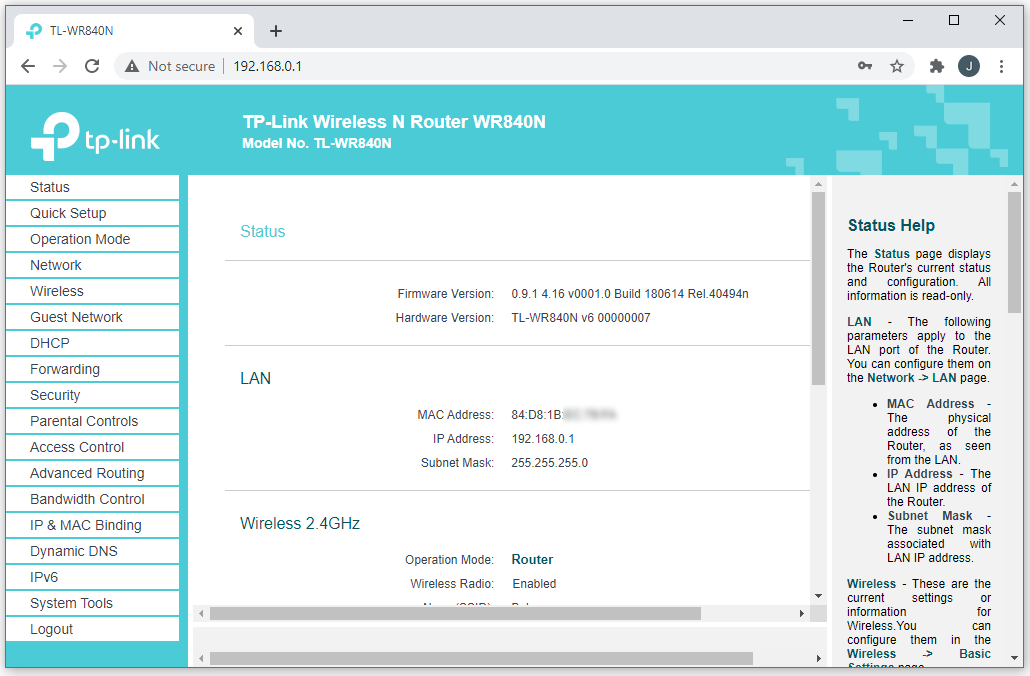
- Gehen Sie zu Einstellungen und ändern Sie die notwendigen Informationen. Hier können Sie Ihren Netzwerknamen, Ihr Passwort, die Sicherheitsstufen und mehr anpassen.

So verbinden Sie sich remote mit Ihrem Router
Die Verbindung zu Ihrem Router aus der Ferne ist nur möglich, wenn Ihre Verbindung stabil ist. Daher wird empfohlen, Ihren Computer so nah wie möglich an den Router zu bringen, bevor Sie den Prozess starten. Die Verbindung zu Ihrem Router erfolgt auf die gleiche Weise, egal ob Sie ein Ethernet-Kabel oder eine WLAN-Verbindung nutzen. So funktioniert es:
- Öffnen Sie Ihren Browser und geben Sie eine IP-Adresse ein (normalerweise 192.168.1.1).
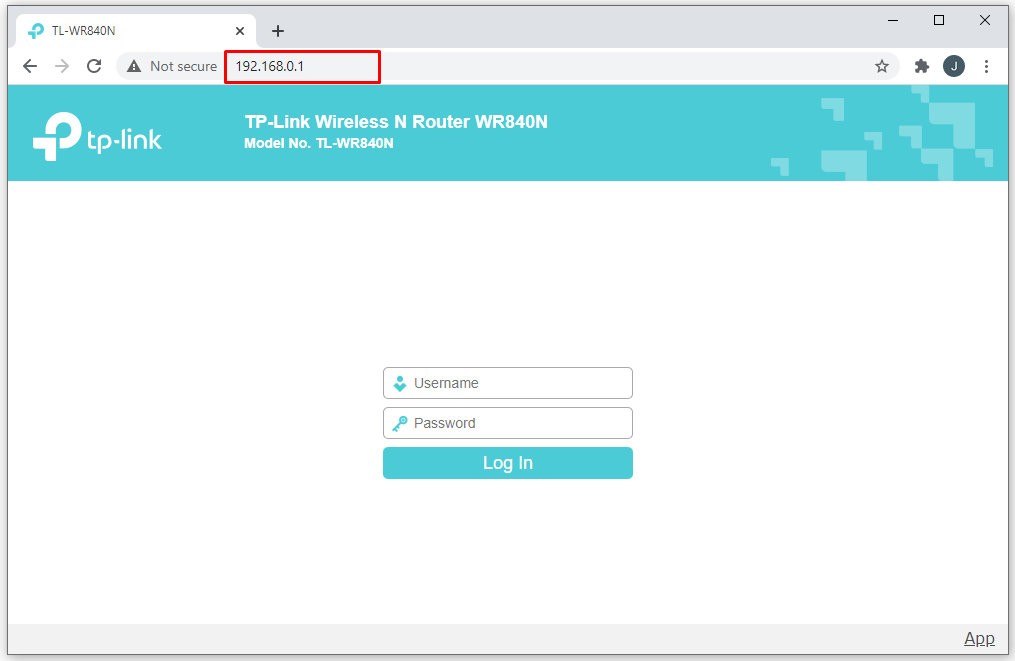
- Geben Sie Ihren Benutzernamen und Ihr Passwort (normalerweise „admin“ und „admin“) auf der Anmeldeseite ein.
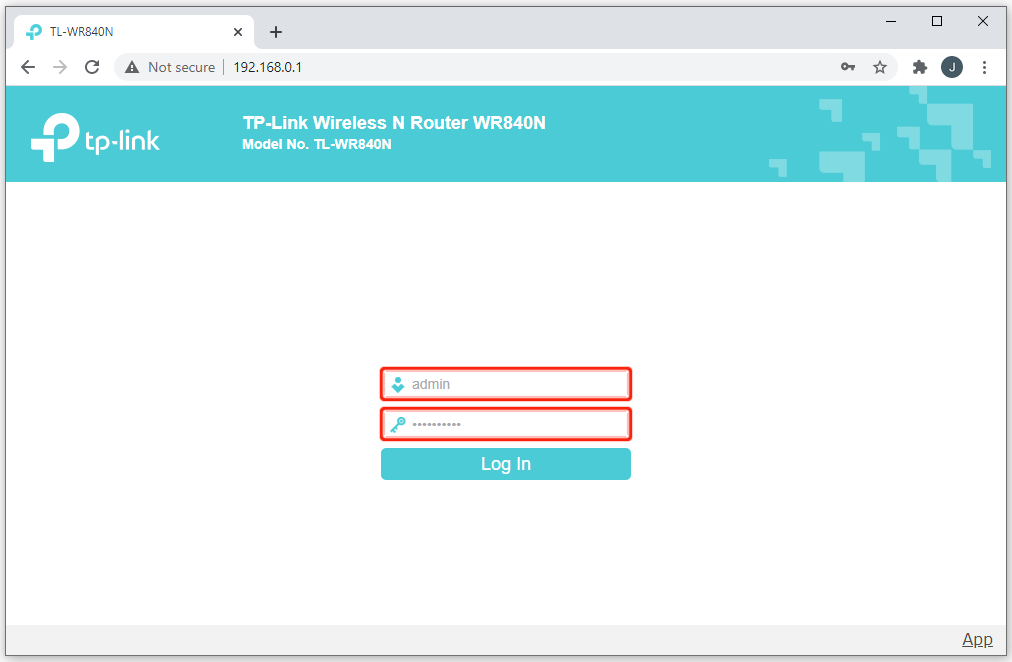
- Sobald Sie eingeloggt sind, wählen Sie grundlegende oder erweiterte Einstellungen und nehmen Sie einige Änderungen vor.
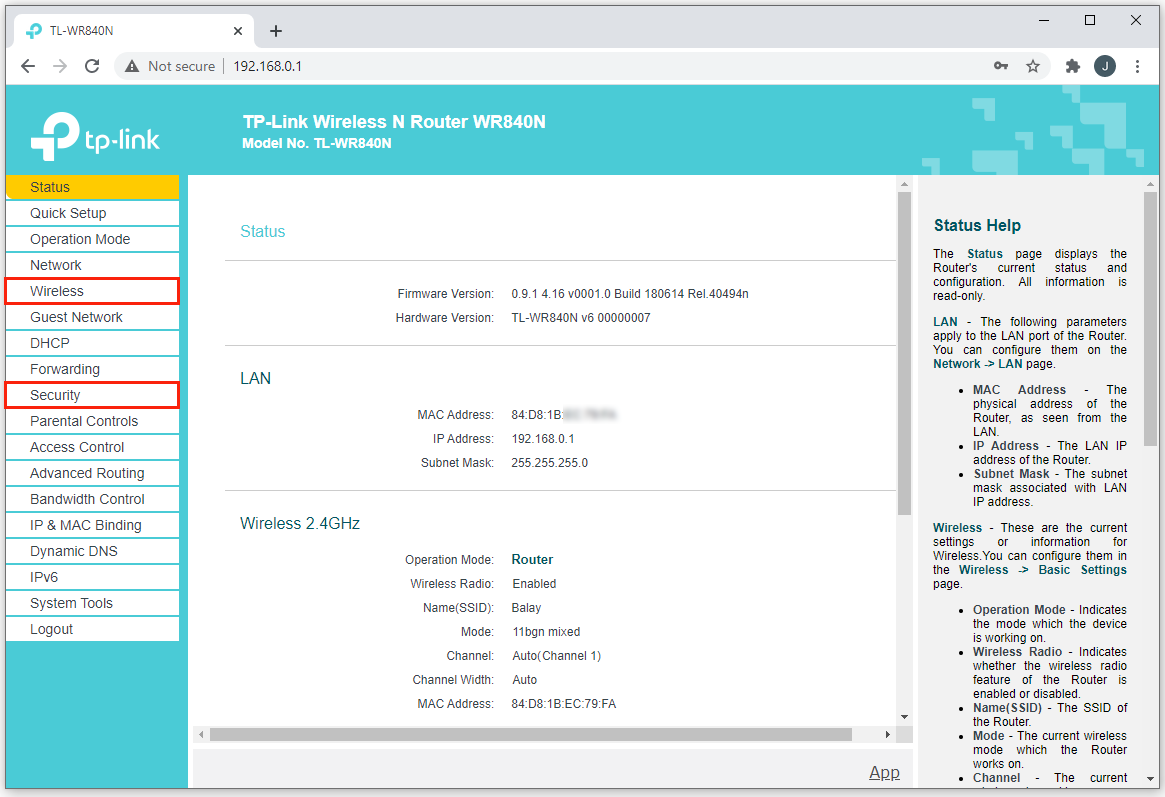
So verbinden Sie sich ohne Passwort mit Ihrem Router
Normalerweise hat jeder Router einen Benutzernamen und ein Passwort, um einen sicheren und privaten Zugriff zu ermöglichen. Wenn Sie jedoch kein Passwort haben, gibt es eine Möglichkeit, Ihr Gerät mit dem Router zu verbinden:
- Überprüfen Sie, ob Ihr Router eine WPS-Taste hat.
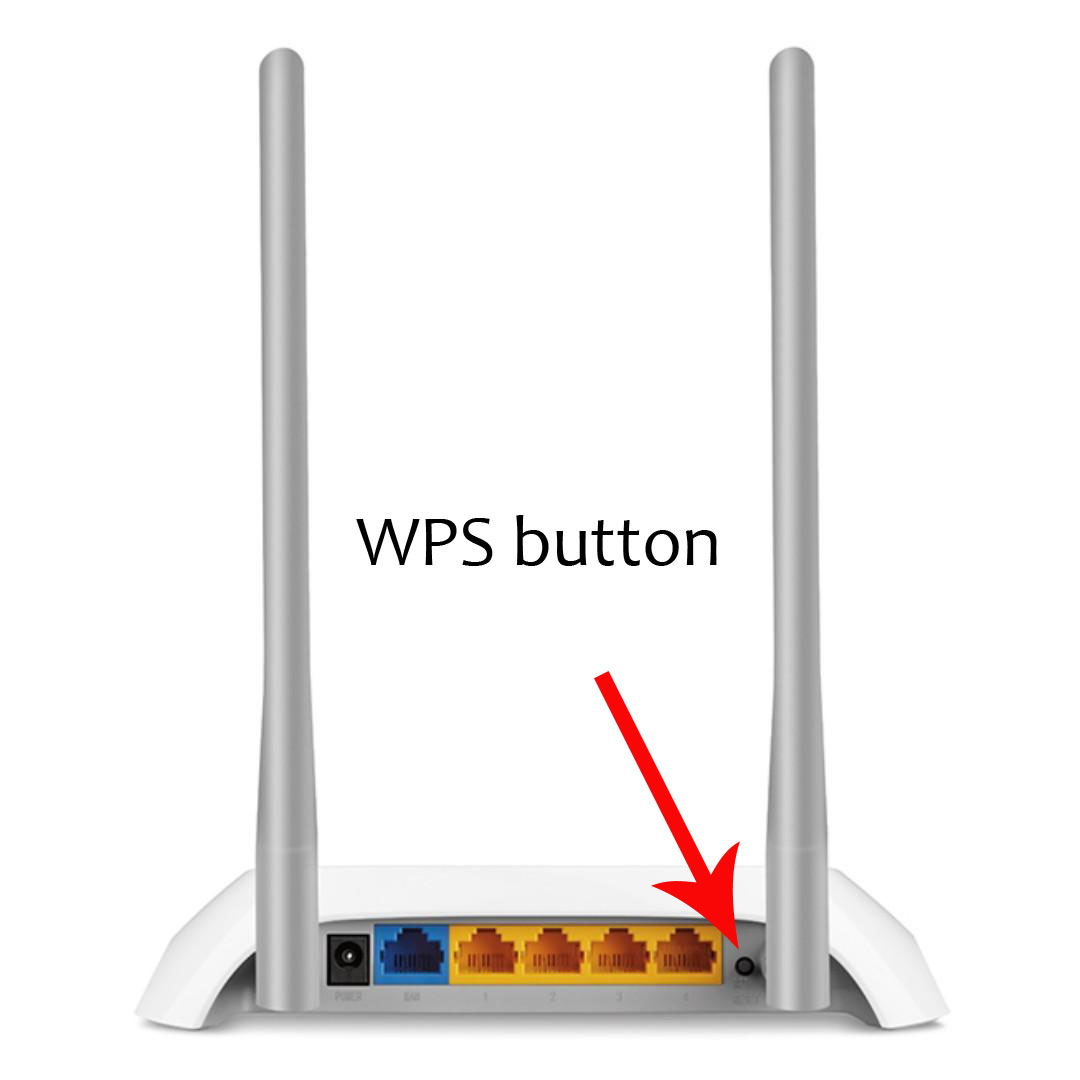
- Schalten Sie Ihren drahtlosen Router ein und halten Sie die WPS-Taste drei Sekunden lang gedrückt.
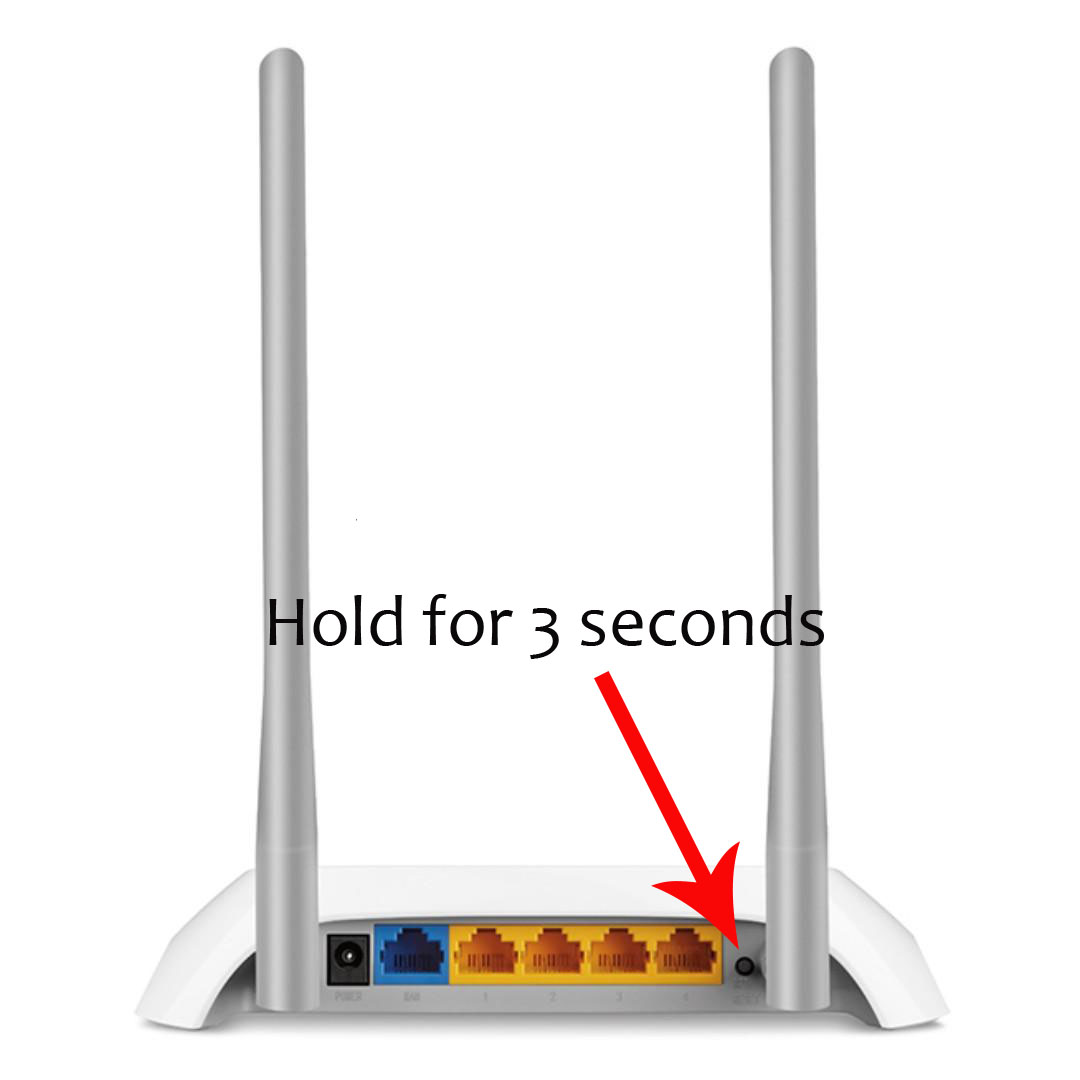
- Ihr WPS-Licht sollte blinken, um anzuzeigen, dass es bereit für die Verbindung ist.
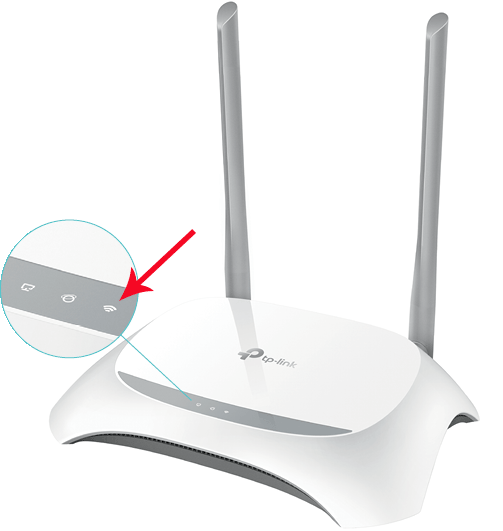
- Verwenden Sie Ihr Telefon, um über WLAN eine Verbindung mit dem Router herzustellen, und wählen Sie den Namen des Routers aus der Liste der verfügbaren Netzwerke.
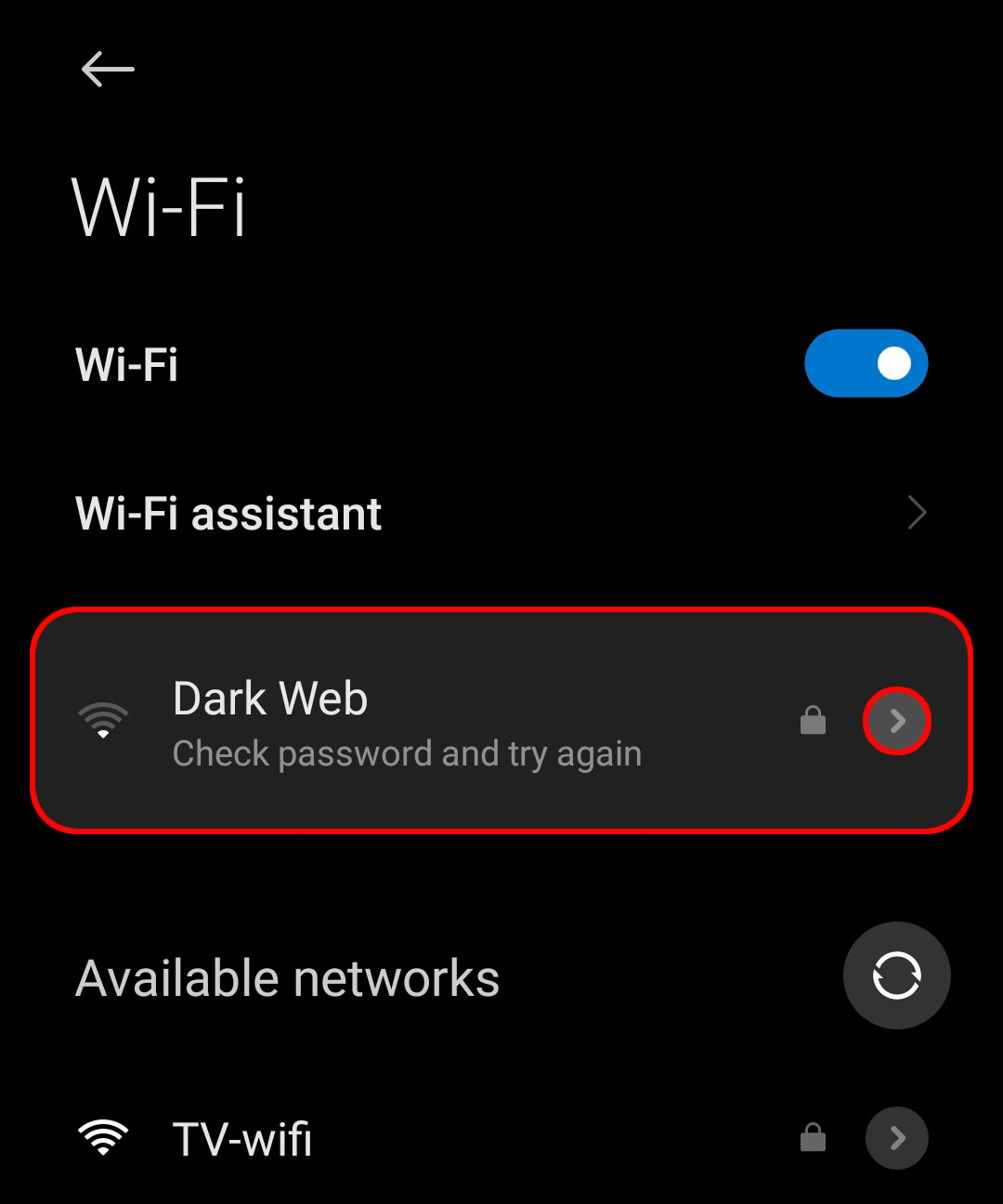
- Wenn Sie darauf tippen, werden Sie aufgefordert, den Sicherheitsschlüssel Ihres Routers einzugeben. Tippen Sie stattdessen auf „Abbrechen“.
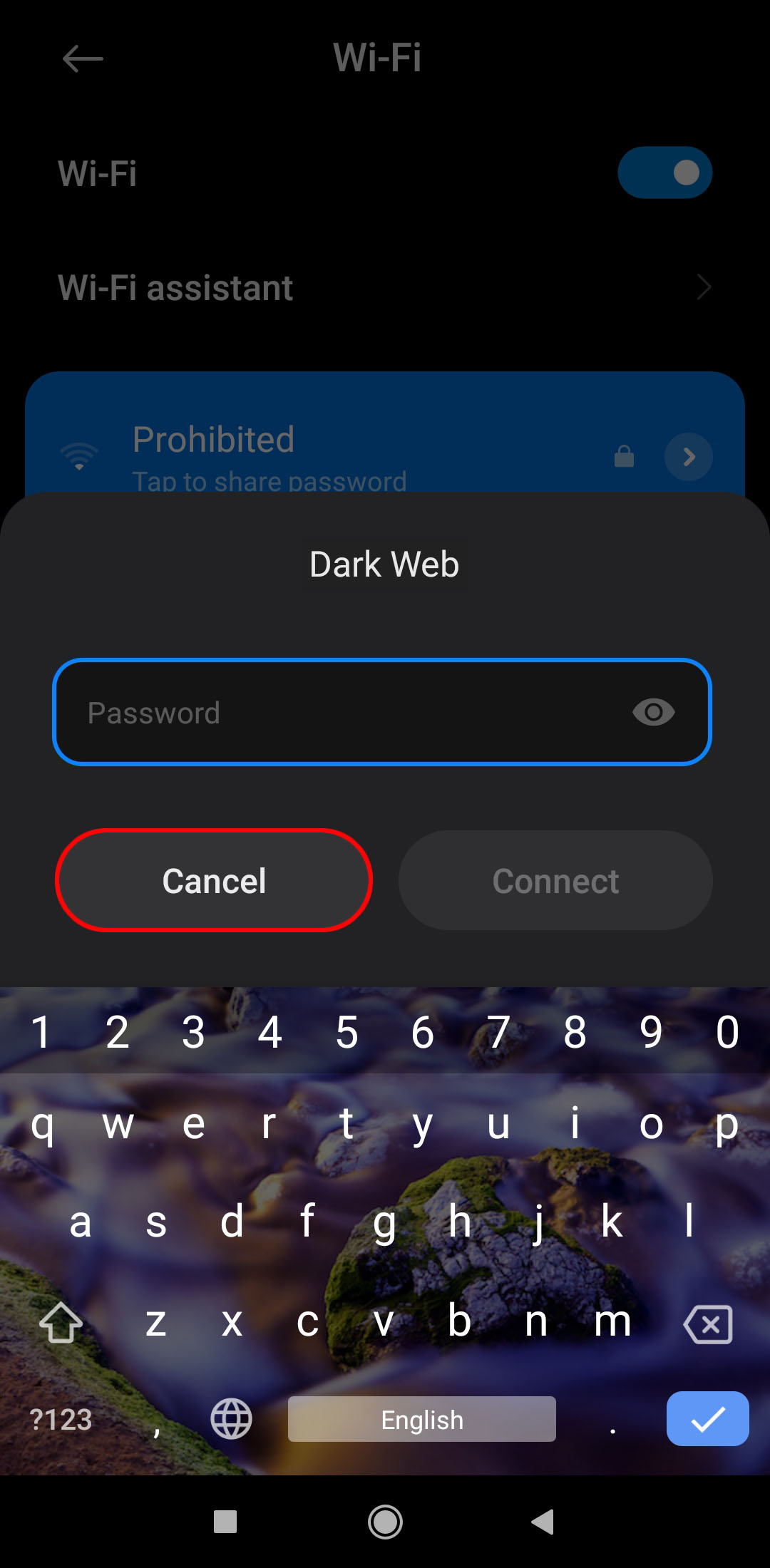
- Tippen Sie auf „Mehr“ oder auf das Drei-Punkte-Symbol und wählen Sie „WPS-Push-Taste“ aus den Optionen.
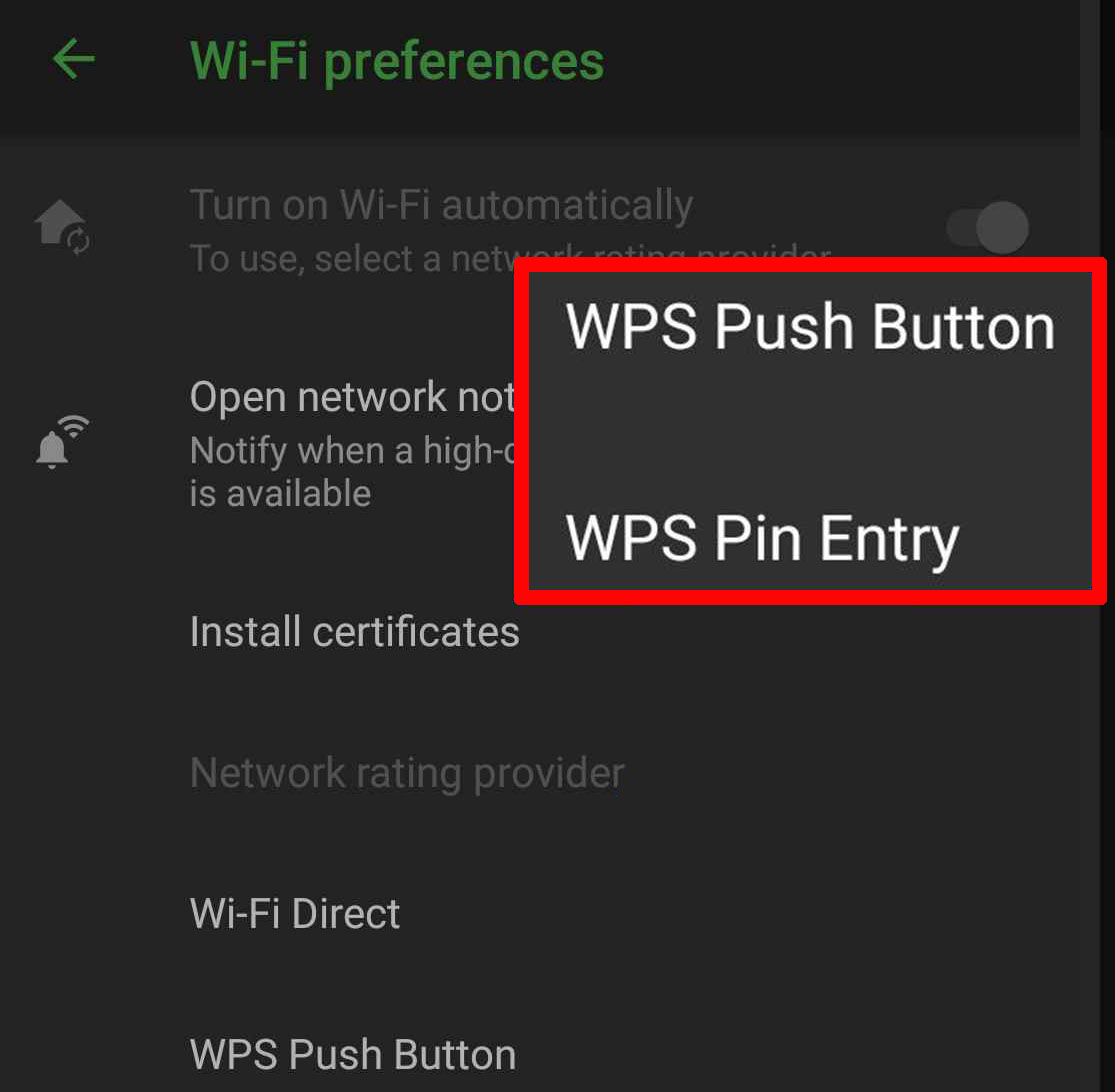
- Nach ein paar Minuten sollten Sie in der Lage sein, eine Verbindung herzustellen und das Internet auf Ihrem Telefon zu nutzen.
So verbinden Sie sich über Ethernet mit Ihrem Router
Die Verbindung zu Ihrem Router aus der Ferne ist nur möglich, wenn Ihre Verbindung stabil ist. Deshalb wird empfohlen, Ihren Computer über ein Ethernet-Kabel mit dem Router zu verbinden. So funktioniert es:
- Stecken Sie ein Ethernet-Kabel in Ihren Computer.

- Öffnen Sie Ihren Browser.

- Geben Sie eine IP-Adresse ein (normalerweise 192.168.1.1).
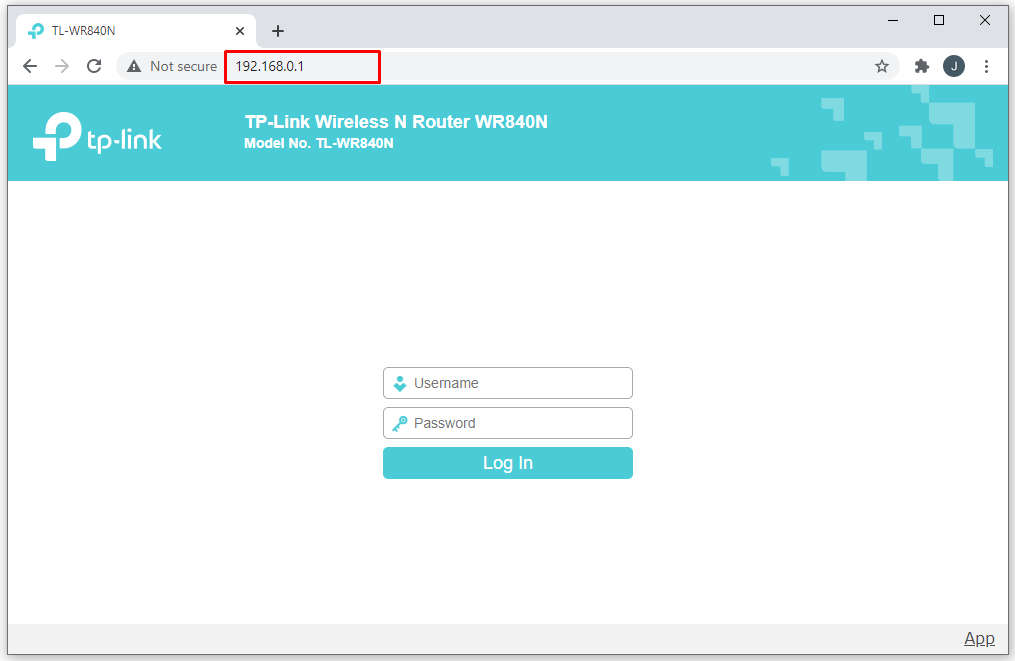
- Geben Sie auf der Anmeldeseite Ihren Benutzernamen und Ihr Passwort ein (normalerweise „admin“ und „admin“).
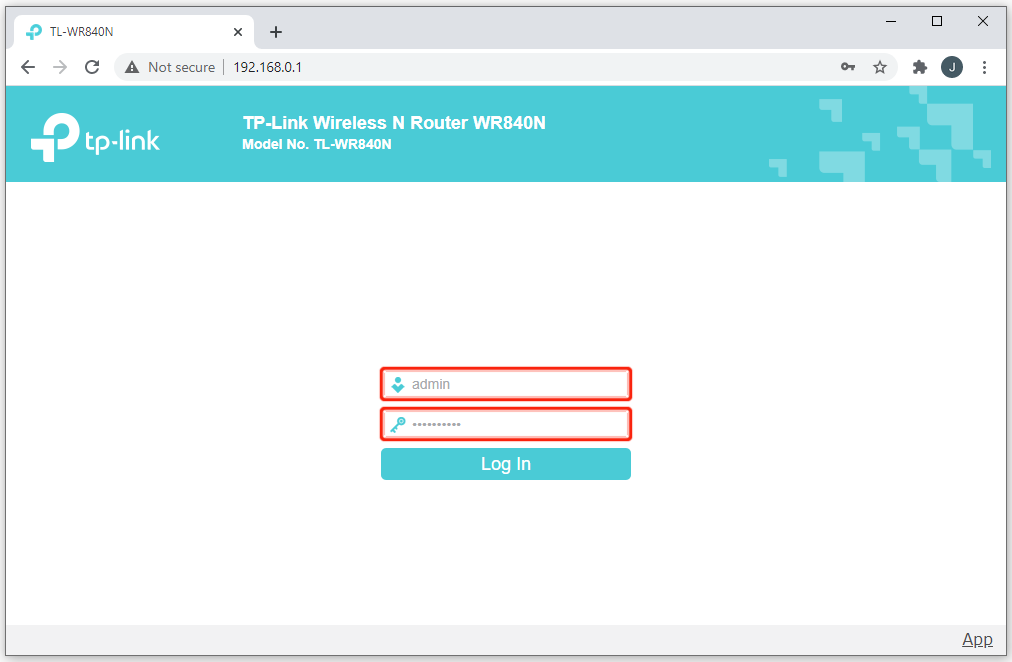
- Sobald Sie eingeloggt sind, können Sie grundlegende oder erweiterte Einstellungen auswählen und einige Änderungen vornehmen.
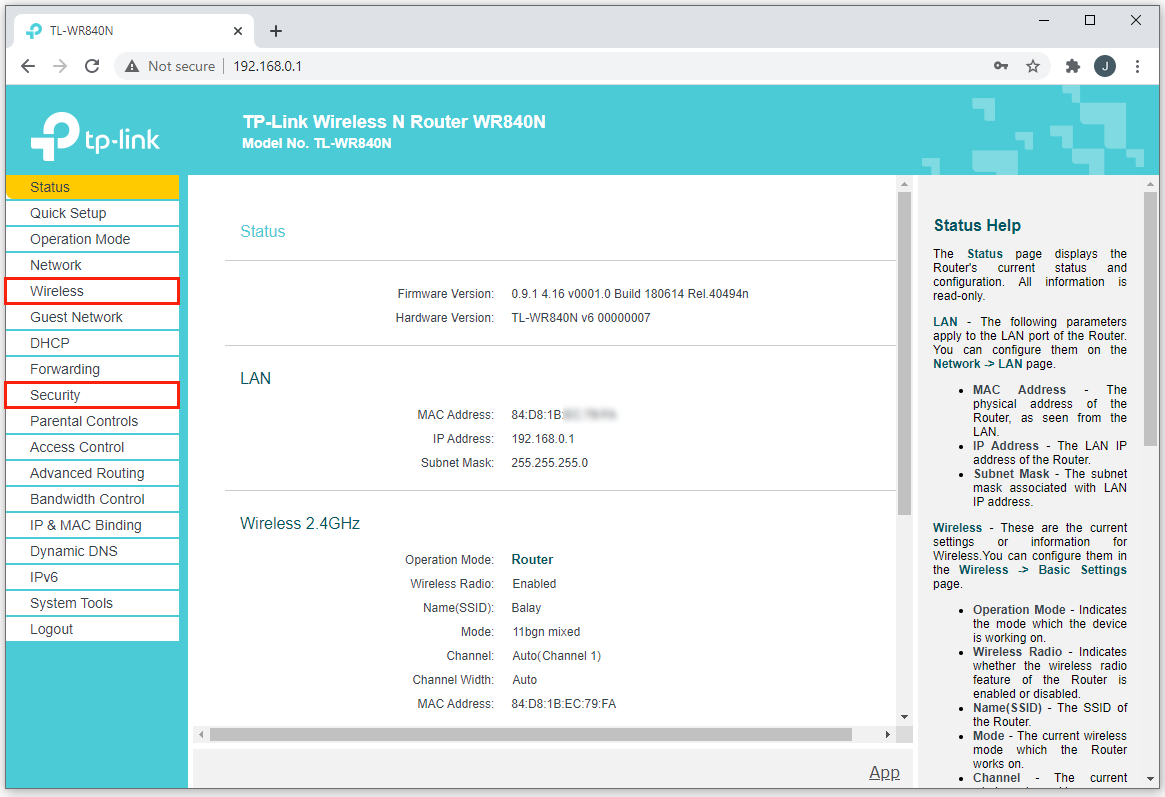
So verwenden Sie PuTTY zur Verbindung mit Ihrem Router
PuTTY ist ein Terminalemulator, der es Benutzern ermöglicht, sich mit einem Server zu verbinden. Es ist jedoch nicht möglich, Ihren Router mit PuTTY zu verbinden, es sei denn, Sie haben Ihre IP auf Ethernet-Schnittstellen konfiguriert.
So verbinden Sie sich drahtlos von einem Laptop mit Ihrem Router
Eine stabile Verbindung ist erforderlich, wenn Sie Ihren Laptop mit einem Heimrouter verbinden möchten. Daher wird empfohlen, Ihren Computer so nah wie möglich an den Router zu bringen, bevor Sie den Vorgang starten. So gehen Sie vor:
- Geben Sie die IP-Adresse (normalerweise 192.168.1.1) in Ihren Browser ein.
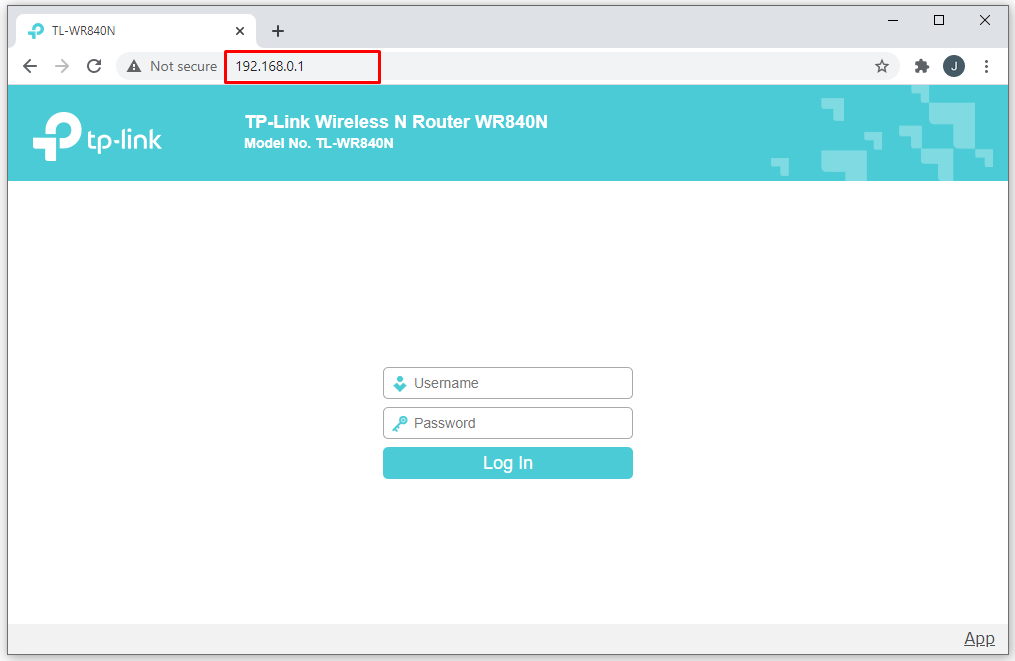
- Geben Sie auf der Anmeldeseite Ihren Benutzernamen und Ihr Passwort ein (normalerweise „admin“ und „admin“).
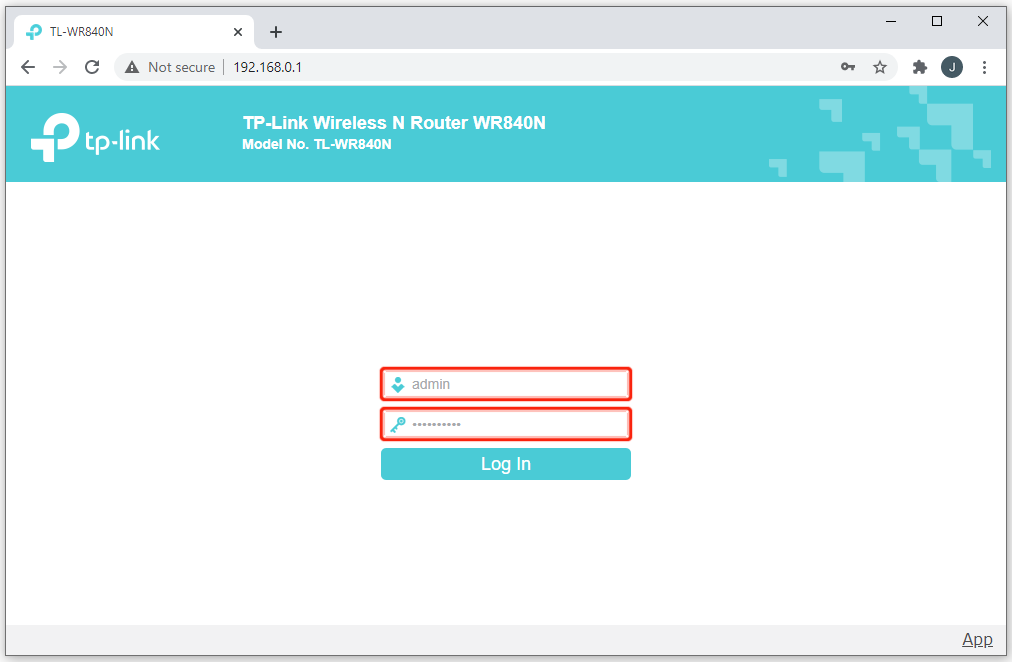
- Sobald Sie eingeloggt sind, können Sie grundlegende oder erweiterte Einstellungen auswählen und Änderungen vornehmen.
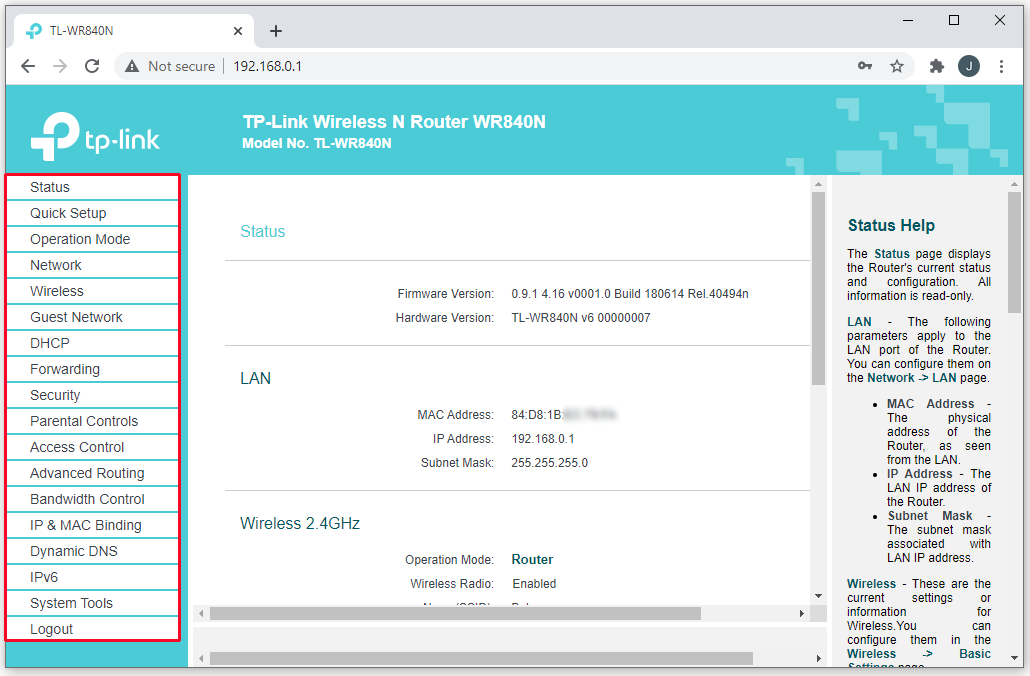
So greifen Sie über das Internet auf Ihren Router zu
Wenn Sie remote auf Ihren Heimnetzwerrouter zugreifen möchten, müssen Sie zunächst die Funktion „Remote Manager“ aktivieren. Außerdem werden Sie feststellen, dass sich Ihre öffentliche IP-Adresse jedes Mal ändert, wenn Sie Ihren Router neu starten. Um dieses Problem zu lösen, müssen Sie Dienste wie NOLP oder DynDNS verwenden. Sobald Sie alles eingerichtet haben, können Sie von einem entfernten Standort auf Ihren Router zugreifen.
So verbinden Sie sich mit Ihrem Netgear-Router
Wenn Sie sich mit Ihrem Netgear-Router über einen Webbrowser verbinden möchten, gehen Sie wie folgt vor:
- Öffnen Sie einen Webbrowser.

- Geben Sie in die Adresszeile „routerlogin.net“ oder „http://192.168.1.1“ ein.
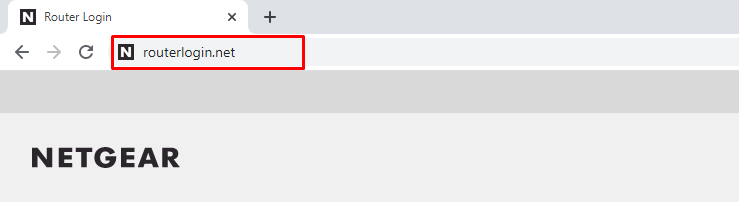
- Geben Sie das Passwort des Routers und die Anmeldedaten („admin“ und „admin“) ein.
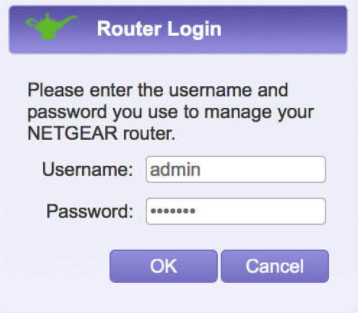
- Sobald Sie eingeloggt sind, haben Sie vollen Zugriff auf die Einstellungen Ihres Routers.
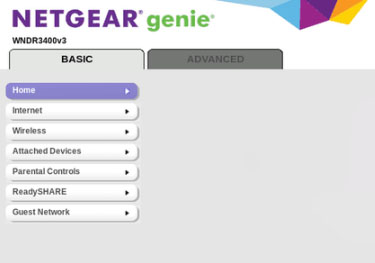
So greifen Sie auf 192.168.1.1 zu
Der Zugriff auf die IP-Adresse Ihres Routers ist ein einfacher Vorgang. Sobald Sie Ihren Computer eingeschaltet und mit dem Internet verbunden haben, geben Sie die Adresse http://192.168.1.1 ein. Diese Adresse sollte Ihnen Zugang zu Ihrem Router gewähren. Sie funktioniert für die meisten Router, die derzeit erhältlich sind, und kann auf verschiedenen Geräten verwendet werden.
Zusätzliche FAQs
Wie konfiguriere ich einen WLAN-Router?
Die Konfiguration Ihres Routers ist nicht kompliziert. Sobald Sie sich über Ihren Browser eingeloggt haben, können Sie die Sicherheitseinstellungen, die Konnektivität und grundlegende Informationen ändern. Alles, was Sie benötigen, ist eine Internetverbindung zwischen dem Router und einem Computer. So funktioniert es:
• Öffnen Sie Ihren Browser und geben Sie die IP-Adresse (normalerweise 192.168.1.1) ein.
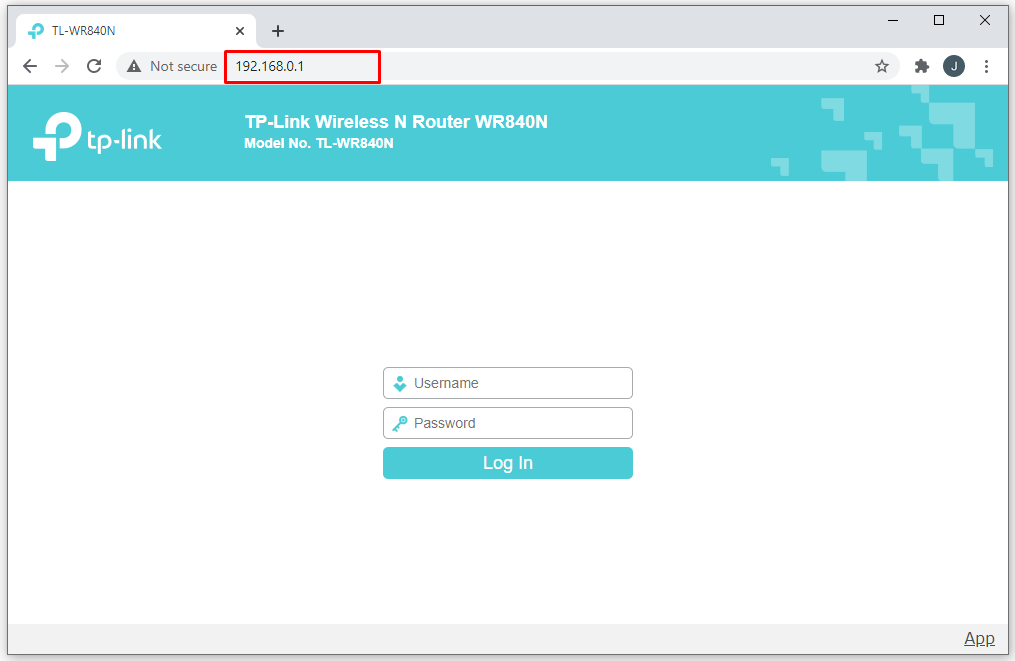
• Geben Sie auf der Anmeldeseite Ihren Benutzernamen und Ihr Passwort ein (normalerweise „admin“ und „admin“).
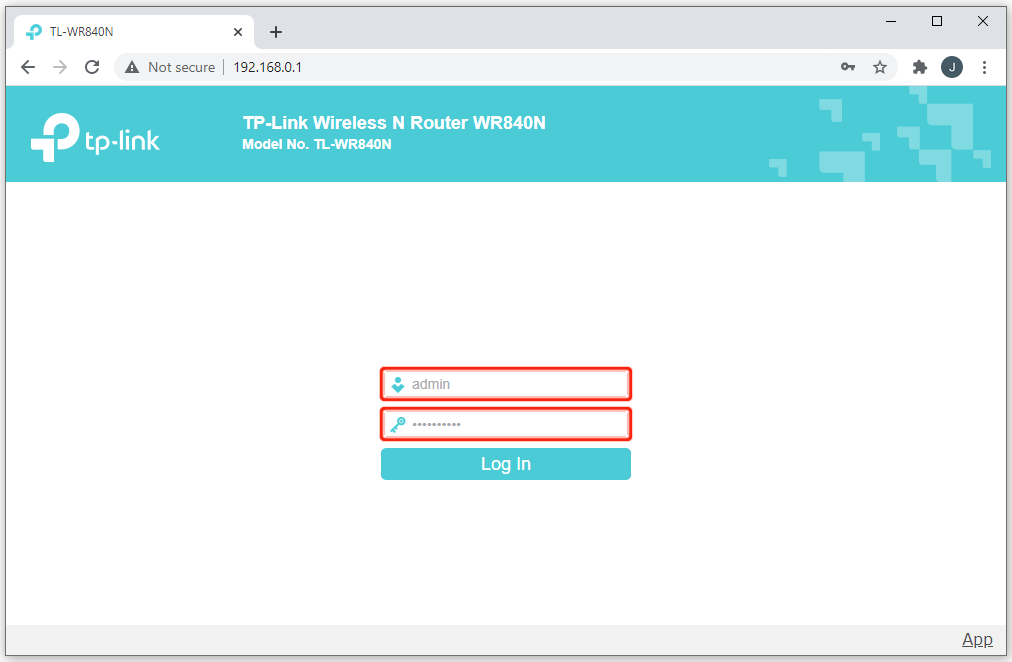
• Sobald Sie eingeloggt sind, können Sie grundlegende oder erweiterte Einstellungen auswählen und Anpassungen vornehmen.
Wie kann ich auf meinen drahtlosen Router zugreifen?
Die Verbindung zu Ihrem Router aus der Ferne ist nur möglich, wenn Ihre Verbindung stabil ist. Daher wird empfohlen, Ihren Computer so nah wie möglich an den Router zu bringen und dann den Prozess zu starten. Die Methode zur Verbindung mit Ihrem Router bleibt gleich, ob Sie ein Ethernet-Kabel oder eine WLAN-Verbindung verwenden. So funktioniert es:
• Öffnen Sie Ihren Browser und geben Sie eine IP-Adresse (normalerweise 192.168.1.1) ein.
• Geben Sie auf der Anmeldeseite Ihren Benutzernamen und Ihr Passwort ein (normalerweise „admin“ und „admin“).
• Sobald Sie eingeloggt sind, wählen Sie grundlegende oder erweiterte Einstellungen und nehmen Sie einige Änderungen vor.
Wie wird 192.168.1.2 verwendet?
Um auf die Einstellungen Ihres Routers zuzugreifen, müssen Sie die IP-Adresse in den Browser eingeben, der den Router zur Internetverbindung verwendet. Die letzte Zahl deutet darauf hin, dass es zwei separate Geräte in einem Heimnetzwerk gibt. Es könnte sich um einen Smart-TV, einen Computer und/oder ein Tablet handeln. Normalerweise ist die IP-Adresse Ihres Routers „192.168.1.1“, und wenn die letzte Zahl etwas anderes als „1“ ist, wissen Sie jetzt, auf welches Gerät sie sich bezieht.
Wie greife ich auf meinen Router zu?
So gehen Sie vor:
• Stellen Sie sicher, dass Sie eine stabile Internetverbindung haben.
• Geben Sie in Ihrem Browser eine IP-Adresse (normalerweise 192.168.1.1) ein.
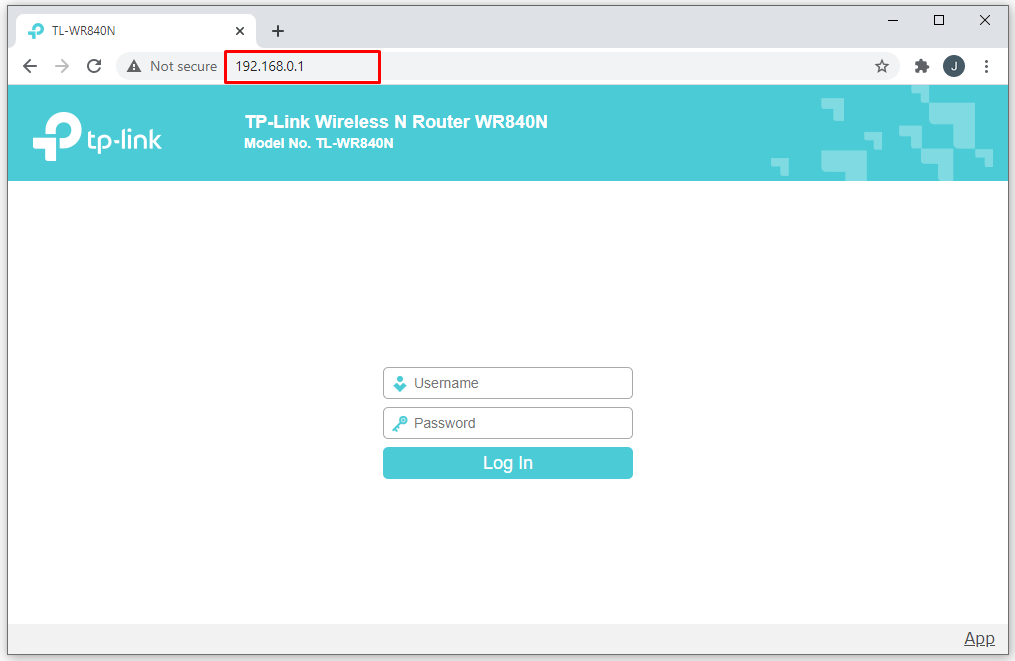
• Geben Sie auf der Anmeldeseite Ihren Benutzernamen und Ihr Passwort ein (normalerweise „admin“ und „admin“).
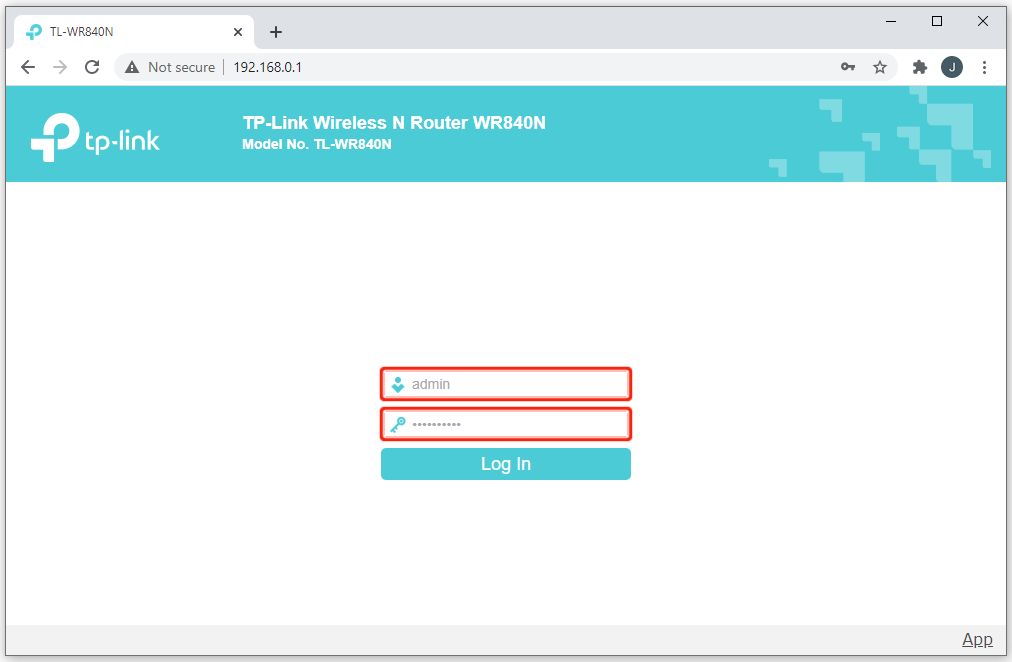
• Sobald Sie eingeloggt sind, wählen Sie grundlegende oder erweiterte Einstellungen und nehmen Sie die erforderlichen Änderungen vor.
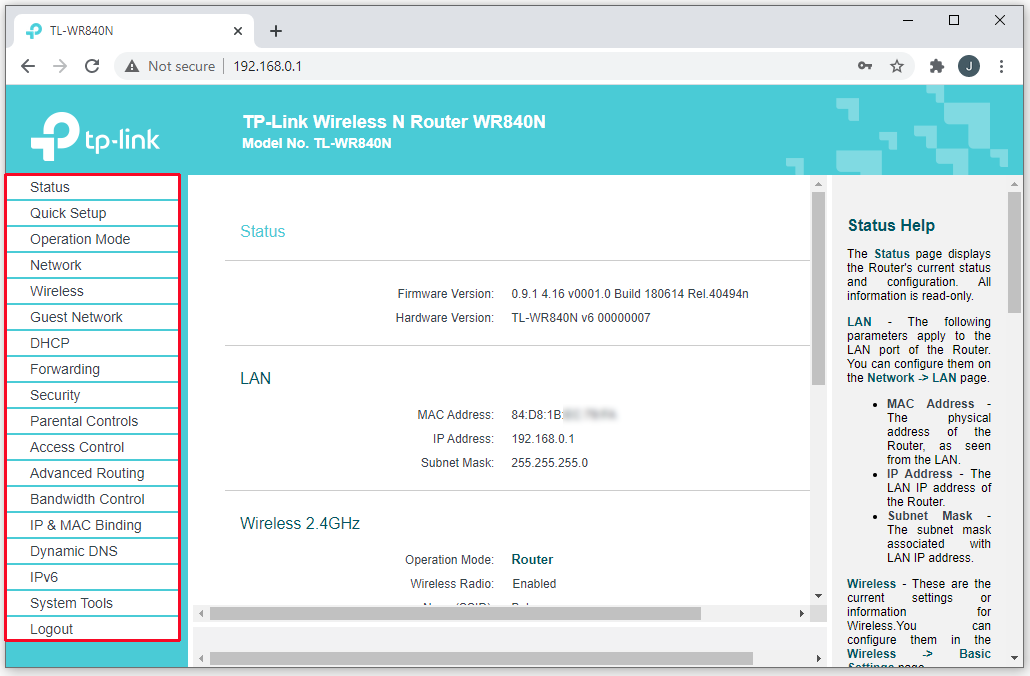
Wie finde ich die IP-Adresse meines Routers?
So finden Sie Ihre IP-Adresse:
• Klicken Sie mit der rechten Maustaste auf das Windows Symbol in der unteren linken Ecke Ihres Bildschirms und wählen Sie Eingabeaufforderung.
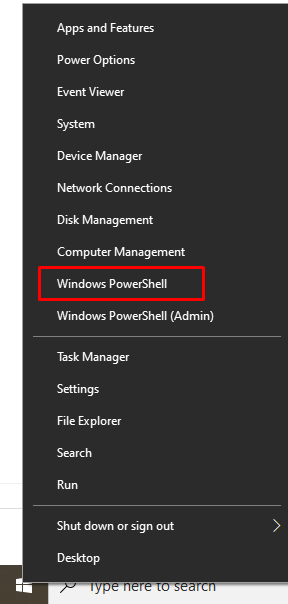
• Geben Sie im Fenster IPCONFIG ein und drücken Sie Enter.
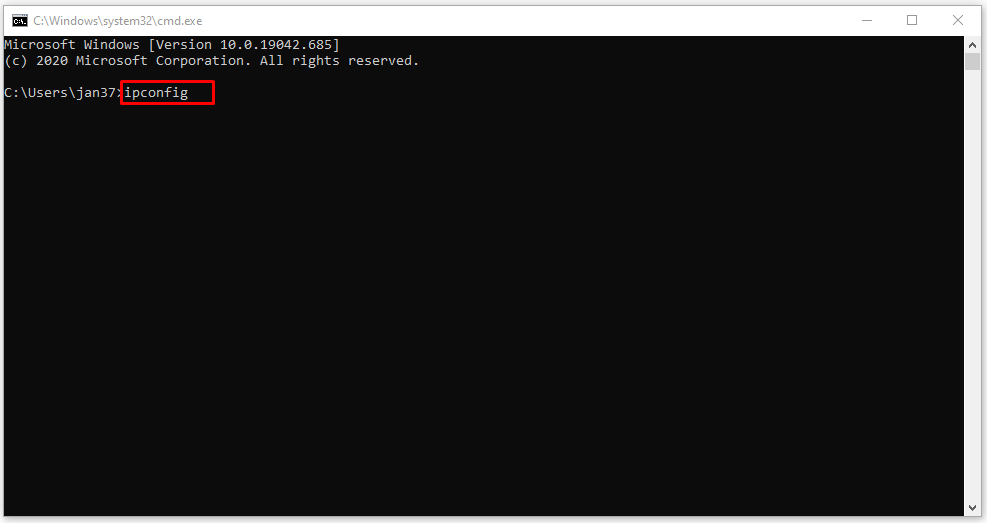
• Neben Standardgateway sehen Sie die Nummer, die die IP-Adresse Ihres Routers anzeigt.
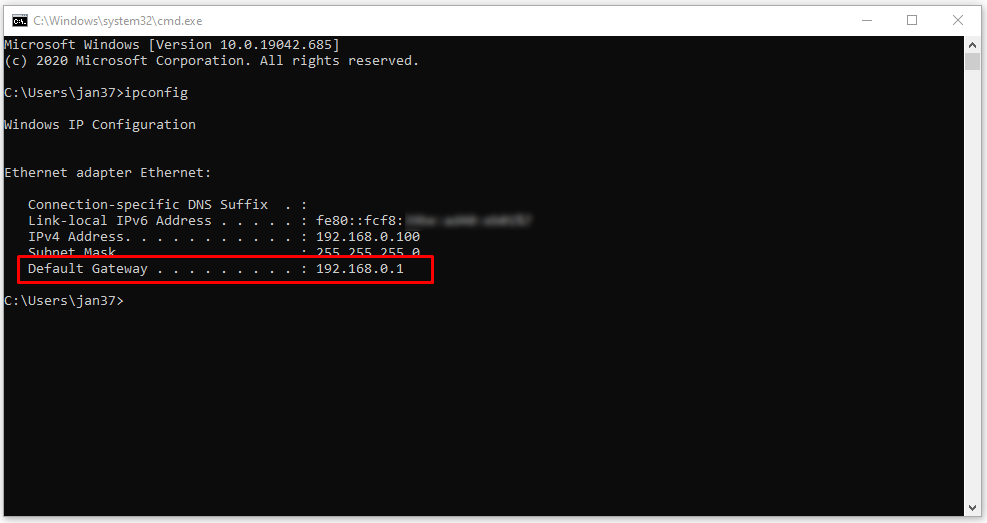
Verbinden ist der Schlüssel
Solange Ihr Router funktioniert, müssen Sie sich keine Sorgen machen. Wenn er jedoch anfängt, Probleme zu machen oder Sie einige Einstellungen ändern möchten, sollten Sie mehr darüber lernen.
Wir hoffen, dass Sie jetzt mehr über die grundlegenden Prinzipien und Schritte wissen, die erforderlich sind, um auf Ihren Heimnetzwerrouter zuzugreifen. Jetzt können Sie auf Ihren Router zugreifen und seinen Namen sowie seine Einstellungen ändern. Wie oft haben Sie Probleme mit Ihrem Heimrouter? Haben Sie versucht, sich damit zu verbinden? War es erfolgreich?
Teilen Sie Ihre Erfahrungen gerne in den Kommentaren unten.




